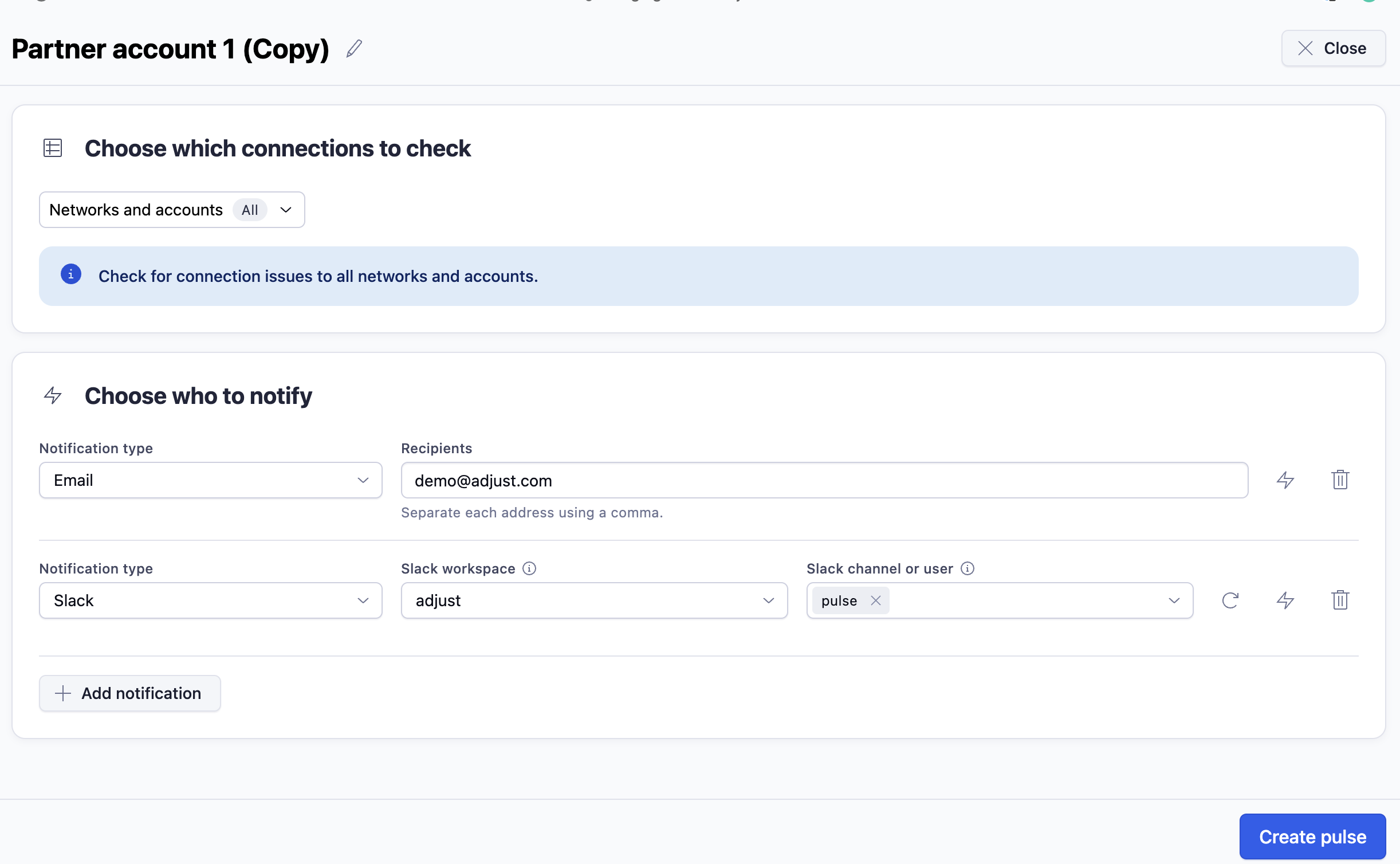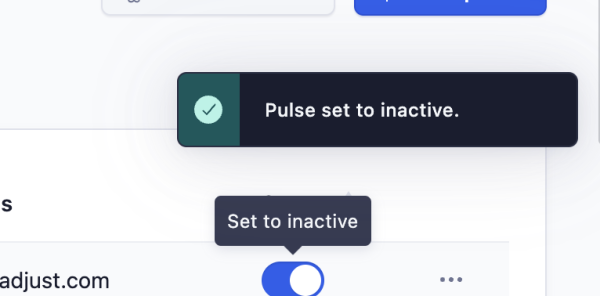Thông báo về kết nối
Truy cập Thông báo kết nối để cài đặt kênh nhận thông báo, từ đó nhận tin nhanh mỗi khi tài khoản Kết nối đối tác có vấn đề cần xử lý. Để biết thêm thông tin, vui lòng tham khảo bài Kết nối đối tác.
Sử dụng Thông báo kết nối để:
- Tiết kiệm thời gian kiểm tra tài khoản trong trường hợp xuất hiện lỗi kết nối.
- Hạn chế lỗi báo cáo trong trường hợp chiến dịch sử dụng tài khoản hết hạn.
Trước khi bắt đầu
Trước khi bắt đầu, vui lòng tham khảo các thông tin sau.
- Chỉ Admin và Editor là có quyền cài đặt và quản lý thông báo. Để xem thêm thông tin về các vai trò khác nhau của người dùng tài khoản, vui lòng tham khảo bài viết Cấp độ quyền truy cập.
- Đã kết nối tài khoản đối tác.
- Thêm Slack hoặc Microsoft Teams nếu bạn muốn nhận thêm thông báo qua kênh khác.
Thông báo kết nối
Xem danh sách thông báo kết nối tại trang Tất cả pulse. Sử dụng bộ lọc nằm cạnh thanh tìm kiếm để tìm thông báo theo Tất cả pulse , chỉ số và thông báo kết nối . Mọi thông tin bạn cần đều có trên trang này, gồm tên của thông báo, ngày tạo, địa chỉ nhận thông báo và trạng thái thông báo. Bạn có thể chọn nút nằm cuối mỗi hàng để quản lý thông báo.
nằm cuối mỗi hàng để quản lý thông báo.
Có hai cách để xem thông báo kết nối:
- Pulse : Mở Pulse, sau đó truy cập trang Tất cả pulse.
- DataWorks : Chọn Thông báo pulse tại mục quản lý kết nối.
Tạo thông báo kết nối
Để tạo thông báo kết nối:
- Chọn + Pulse mới.
- Chọn Thông báo kết nối
- Chọn kết nối. Chọn mạng quảng cáo và tài khoản mà bạn muốn nhận thông báo.
- Chọn người nhận thông báo. Bạn có thể gửi thông báo qua email, Slack và Microsoft Teams.
- Chọn Tạo pulse.
Quản lý thông báo kết nối
Bạn có thể chỉnh sửa, sao chép, kiểm thử hoặc xóa kết nối. Mục này mô tả chi tiết các bước quản lý thông báo.
Chỉnh sửa thông báo
Chỉnh sửa thông báo gồm các thao tác sau: thêm hoặc xóa kết nối, thay đổi danh sách người nhận thông báo, và thay đổi cài đặt thông báo.
Để chỉnh sửa thông báo kết nối:
Tìm thông báo trong danh sách.
Mở trình chỉnh sửa thông báo theo một trong hai cách sau:
- Chọn nút
 nằm ở cuối hàng, sau đó chọn Chỉnh sửa (
nằm ở cuối hàng, sau đó chọn Chỉnh sửa ( ).
). - Chọn tên thông báo, sau đó chọn
 Chỉnh sửa pulse.
Chỉnh sửa pulse.
- Chọn nút
Chỉnh sửa thông báo.
Chọn LƯU THAY ĐỔI .
Đổi tên thông báo
Bạn có thể đổi tên cho thông báo vào bất kỳ lúc nào.
Để đổi tên thông báo:
- Tìm thông báo trong danh sách.
- Chọn nút
 nằm cuối hàng.
nằm cuối hàng. - Chọn Đổi tên (
 ).
). - Đổi tên và chọn Lưu.
Tạo bản sao cho thông báo
Nếu bạn thấy một thông báo mang lại kết quả tốt, thì có thể tạo bản sao của thông báo đó. Sau đó, dùng bản sao để làm mẫu tạo các thông báo khác.
Để tạo bản sao cho thông báo:
- Tìm thông báo trong danh sách.
- Chọn nút
 nằm cuối hàng.
nằm cuối hàng. - Chọn Tạo bản sao (
 ).
). - Đổi tên thông báo và thực hiện các thay đổi cần thiết.
- Chọn Tạo pulse.
Kiểm thử thông báo
Bạn cũng có thể kiểm tra liệu thông báo có được gửi đến nền tảng mà bạn đã chọn hay không.
Để kiểm thử thông báo:
- Tìm thông báo trong danh sách.
- Chọn nút
 nằm cuối hàng.
nằm cuối hàng. - Chọn Kiểm thử thông báo (
 ). Một thông báo xác nhận sẽ hiện lên.
). Một thông báo xác nhận sẽ hiện lên. - Xác nhận rằng thông báo đã được gửi đi.
Xóa thông báo
Để xóa thông báo:
- Tìm thông báo trong danh sách.
- Chọn nút
 nằm cuối hàng.
nằm cuối hàng. - Chọn Xóa (
).
- Xác nhận xóa bằng cách chọn Xóa.
Thay đổi trạng thái của thông báo
Để chuyển đổi trạng thái của thông báo ( Hoạt động hoặc Không hoạt động ), bạn chỉ cần tìm thông báo trong danh sách, sử dụng nút gạt để bật thông báo Không hoạt động , hoặc tắt thông báo Hoạt động .
Ví dụ thông báo về kết nối
Dưới đây là hình minh họa liên quan đến thông báo về kết nối. Thông báo cung cấp những thông tin quan trọng sau: quy tắc, kết nối đã làm kích hoạt thông báo, cũng như đối tác và tài khoản bị ảnh hưởng.


 ).
).
 ).
).